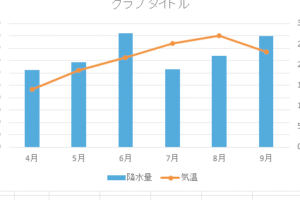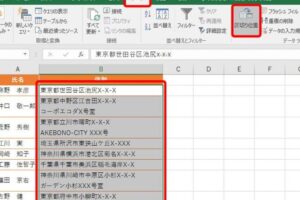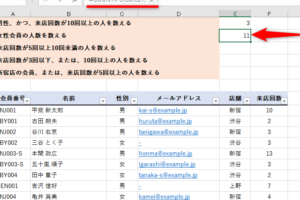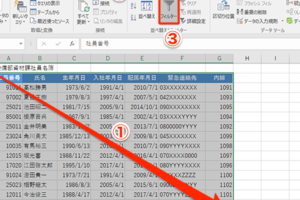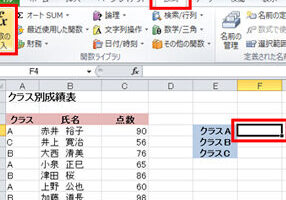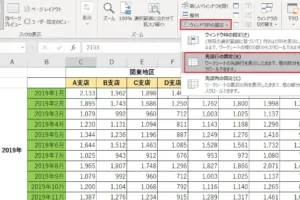エクセルで100円未満を切り捨てる方法
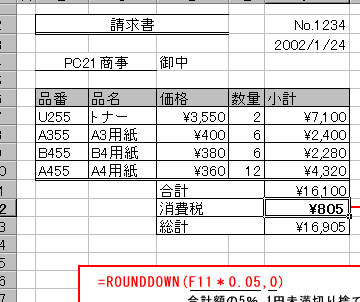
この記事では、エクセルを使用して100円未満を切り捨てる方法について解説します。これは日々の仕事効率を上げるための重要なテクニックの一つです。どうぞお楽しみください。
エクセルの関数を活用して100円未満を容易に切り捨てる方法
エクセルでは数値を計算するための様々な関数が提供されています。それらの中には、特定の基準に基づいて数値を切り捨てるような関数も含まれています。その一つがFLOOR関数です。この記事では、FLOOR関数を使って100円未満を切り捨てる具体的な手順を詳しく説明します。
1. FLOOR関数の基本的な使い方
FLOOR関数は、指定した基準に最も近い最大整数を返すエクセルの関数です。つまり、100で割った余りを切り捨てることができます。FLOOR(金額,100)と記入すると、金額から100の倍数を除いた余りを切り捨てることができます。
2. 切り捨てる範囲の設定
FLOOR関数の第二引数には切り捨てる基準を設定します。この場合、100円未満を切り捨てるためには100を設定します。これにより、例えば537円の場合、500円となります。
3. 切り捨て結果の確認
FLOOR関数を用いた計算が正しく行われ、期待通りの結果が得られるかどうかは、得られた値を直接確認することで確認できます。
4. 複数のセルに対する切り捨て処理
FLOOR関数は一つのセルだけでなく、複数のセルに対しても適用することができます。これにより大量のデータに対しても効率的に切り捨て処理を行うことが可能です。
5. FLOOR関数以外の方法
FLOOR関数以外にも、ROUND関数やINT関数を使って100円未満を切り捨てることも可能です。ただし、これらの関数を使用する場合は、その特性を理解してから用いる必要があります。
よくある質問
エクセルで100円未満を切り捨てる方法は何ですか?
エクセルでは、「ROUNDDOWN」関数を使用して100円未満を切り捨てることが可能です。この関数は、指定した桁数になるように値を下に丸めます。100円未満を切り捨てるには、第二引数に-2を入力します。
切り捨てる方法以外にも切り上げる方法はありますか?
はい、その逆の働きをする「ROUNDUP」関数もあります。これは指定した桁数になるように値を上に丸める機能を持っています。-2を入力すると100単位で切り上げられます。
金額だけでなく、小数点以下を切り捨てることは可能ですか?
もちろんです。小数点以下を切り捨てるには、「INT」関数を利用します。この関数は、引数として与えられた数値の整数部分を返します。
複数のセルに対して一括で処理を適用する方法は?
エクセルでは、一度に複数のセルを選択して関数を適用することが可能です。その際、処理したいセルの範囲を指定します。